Mac系统 使用VPN
Windows系统 使用VPN
1、节点测速全失败、无法更新订阅,怎么办?
如遇到下图这种情况,请按照下方完整流程操作:

①确认电脑网络本身是正常的,比如说,关闭小猫咪后能正常访问百度。如电脑网络本身就已无法连接网络,请自行确认是否是硬件问题或Wifi问题。
②点击顶部小猫咪图标,将“设置为系统代理”设为关闭状态(如下图为已关闭状态)
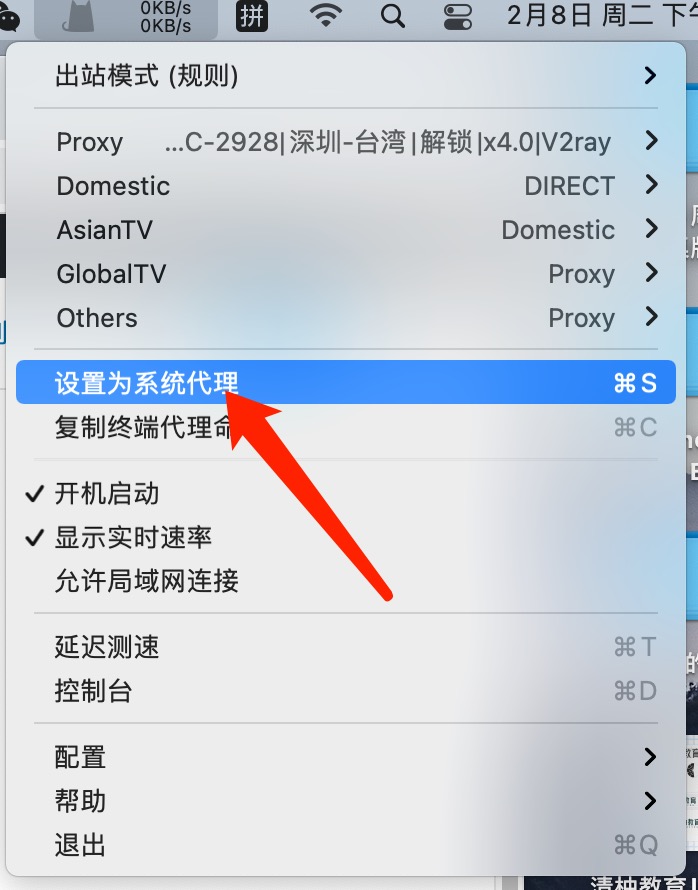
③菜单选择“配置”〉“托管配置”〉“更新”,等待提示更新成功。(如下图为更新按钮位置)
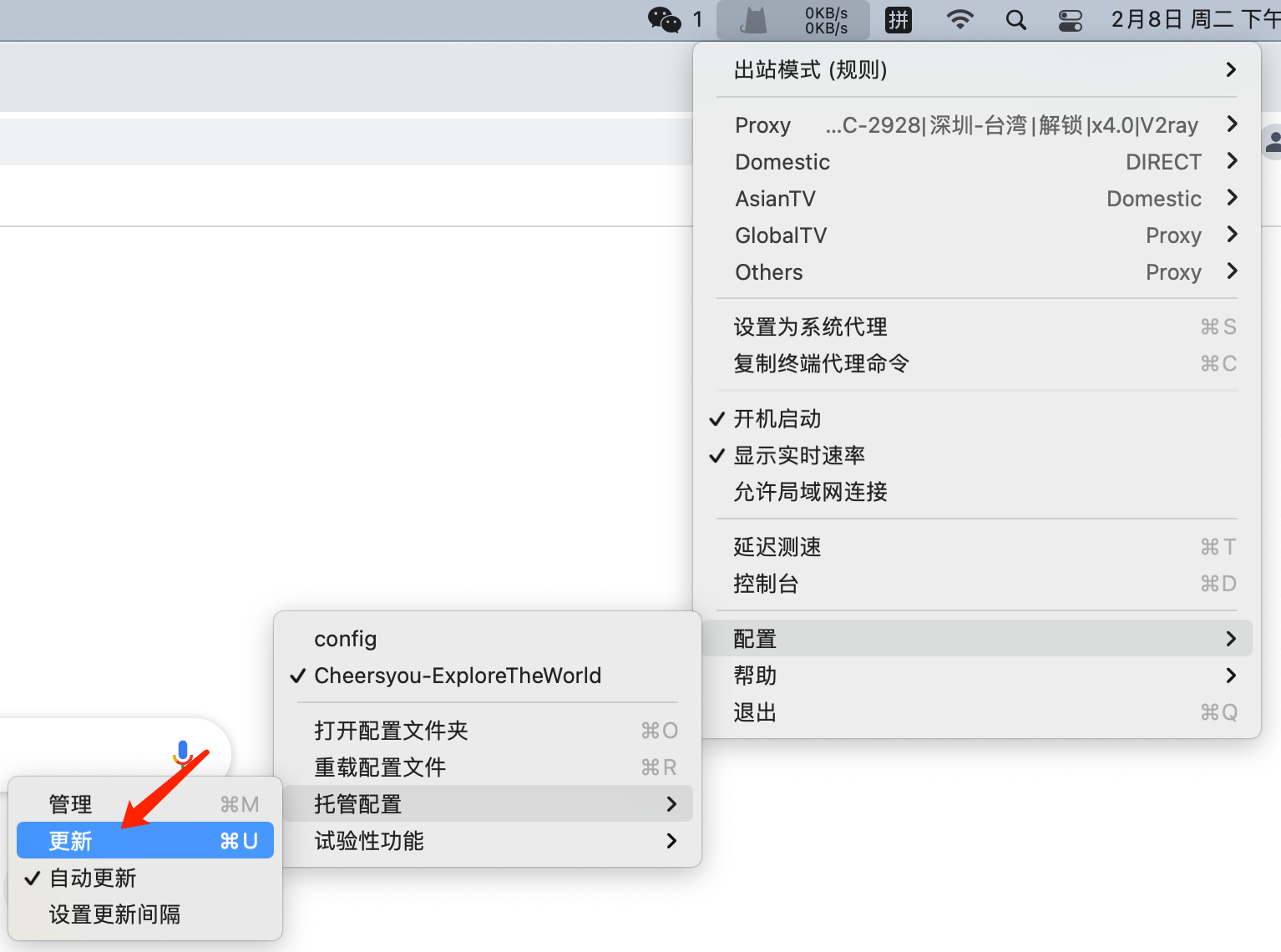
④菜单选择“出站模式”〉“规则判断”,然后菜单选择“Proxy”〉“延迟测速”,如顺利,每个节点的测速结果将会显示在名字右侧,失败为不可用,数字越小速度越快,请轻点选择一个速度最小的节点。(如下图为截图)


⑤菜单里将“设置为系统代理”开启。并访问
如能正常访问,证明VPN成功运行!Enjoy!
2、 VPN速度慢、不稳定怎么办?如何选择VPN模式及节点?
①VPN的“Global全局连接”、“Rule规则判断”、“Direct直接连接”模式有什么区别?我该如何选择?
“Global”模式:全部流量都走VPN,也就是你访问国内的网站、微信都会翻墙,这样会导致访问国内网站、微信变慢。这种模式适用于你访问某些外网网站(如某些学校申请页面)无法访问,又确定不是网页本身问题,可以启用此模式去尝试。
注意,在Global模式下有两个节点“DIRECT”及“REJECT”,选择这个节点相当于不翻墙,请不要选择这两个节点。
“Rule”模式:仅外国网站走VPN,等于说VPN会智能判断哪些流量需要翻墙,所以此模式适用于大多数情况。
“Direct”模式:相当于所有流量不走VPN。和关闭“System Proxy”效果一样。
②VPN有些慢、不稳定怎么办?
请按照如下顺序排查:更新订阅、测速、Rule模式下选择速度合适的节点。
切换节点或模式后,建议重启浏览器,有时候直接刷新页面不管用。
1、节点测速全失败、无法更新订阅,怎么办?
如遇到下图这种情况,请按照下方完整流程操作:
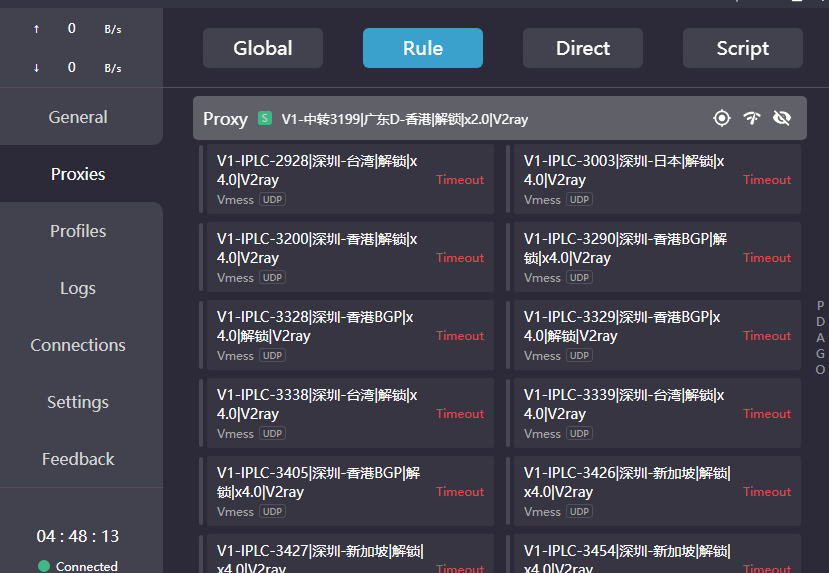
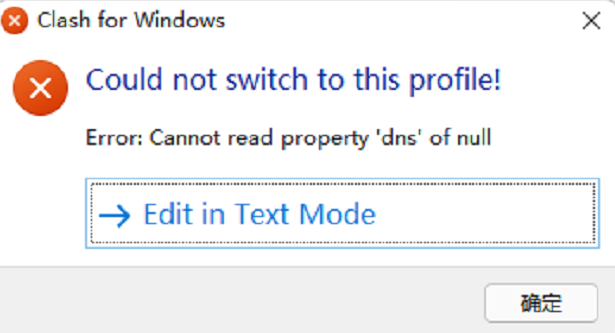
①确认电脑网络本身是正常的,比如说,关闭小猫咪后能正常访问百度。如电脑网络本身就已无法连接网络,请自行确认是否是硬件问题或Wifi问题。
②打开小猫咪,左侧菜单切换至“General”,然后将“System Proxy”关闭(如下图为已关闭状态)

③左侧菜单切换至“Profiles”,轻点Cheersyou开头的Profile里右侧的刷新按钮,等待其刷新成功(如下图为刷新按钮位置)
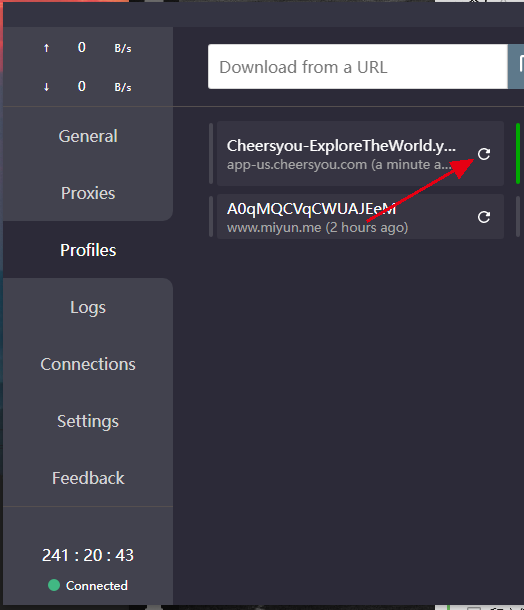
④左侧菜单切换至“Proxies”,先选择“Rule”模式,再点击测速按钮完成测速,如顺利,每个节点的测速结果将会显示在名字右侧,Timeout为不可用,数字越小速度越快,请轻点选择一个速度最小的节点。(如下图为截图)
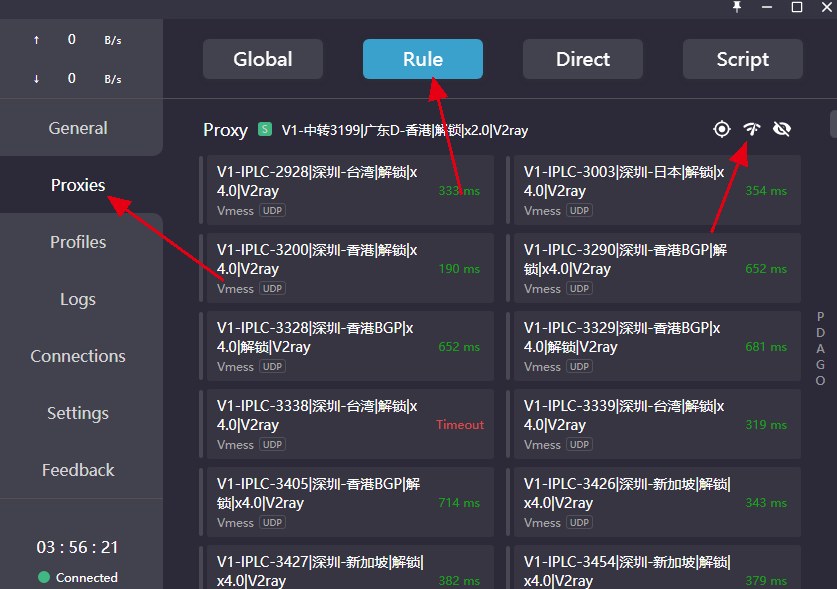
⑤左侧菜单切换至“General”, 将“System Proxy”开启。并访问
如能正常访问,证明VPN成功运行!Enjoy!
2、 VPN速度慢、不稳定怎么办?如何选择VPN模式及节点?
①VPN的“Global”、“Rule”、“Direct”模式有什么区别?我该如何选择?
“Global”模式:全部流量都走VPN,也就是你访问国内的网站、微信都会翻墙,这样会导致访问国内网站、微信变慢。这种模式适用于你访问某些外网网站(如某些学校申请页面)无法访问,又确定不是网页本身问题,可以启用此模式去尝试。
注意,在Global模式下有两个节点“DIRECT”及“REJECT”,选择这个节点相当于不翻墙,请不要选择这两个节点。
“Rule”模式:仅外国网站走VPN,等于说VPN会智能判断哪些流量需要翻墙,所以此模式适用于大多数情况。
“Direct”模式:相当于所有流量不走VPN。和关闭“System Proxy”效果一样。

②VPN有些慢、不稳定怎么办?
请按照如下顺序排查:更新订阅、测速、Rule模式下选择速度合适的节点。
切换节点或模式后,建议重启浏览器,有时候直接刷新页面不管用。